Kuvien muuntaminen ja muokkaaminen ohjatulla Snagit Batch Image Conversion -toiminnolla

Jos olet kuin minä ja olet käyttänyt SnagIt: tä vain sen päätoimintoon -syömällä ja kommenttikuvat- sitten et ole koskaan edes käyttänyt Snagit-erääOhjattu kuvanmuuntamistoiminto. Olen huomannut sen Windowsin Resurssienhallinnan hiiren kakkospainikkeella napsauttavassa kontekstivalikossa, mutta olen aina loihtanut sen. Mutta jokaiselle, joka työskentelee säännöllisesti useiden kuvatiedostojen kanssa, Snagit Batch Image Conversion Wizard on apuohjelma, joka odottaa vain hyödyntämistä. Tämän Snagit for Windows -sovelluksen mukana toimitetun piilotetun helmen avulla voit:
- Muunna useita tiedostoja toiseen muotoon - .png, .bmp, .jpg, .gif, .pdf, .tif, .img, .ico, .wpg, .psd - vain muutaman mainitsemiseksi.
- Muuta kuvan erän kokoa suurimman korkeuden tai leveyden prosentteina
- Lisää vesileimat erälle kuvia
- Kierrä kuvia
- Lisää varjot, reunukset, kuvatekstit, reunatehosteet ja käytännössä kaikki muu, mitä Snagit voi tehdä
- Nimeä kuvat automaattisesti uudelleen
- Leikkaa kuvia
- Säädä värisyvyys, värinkorjaus ja värinvaihto
- Paranna SEO lisäämällä merkitys kuvien nimeen!
Pohjimmiltaan Snagit-eräkuvan muuntaminenvoi suorittaa toistuvia kuvanmuokkaustehtäviä, muuntaa kuvat verkkoystävällisiksi muotoiksi ja tiedostokokoiksi ja tehdä kuvatiedostojen käsittelystä paljon, paljon nopeampaa ja helpompaa. Esimerkiksi esitän sinulle, kuinka ottaa ryhmä .JPEG-tiedostoja ja valmistella ne groovyPost-tyyliselle blogin kirjoittamiselle. Nämä ovat joitain kuvakaappauksia, jotka otin iPhonellani. Haluan muuntaa ne .PNG: ksi, lisätä varjon, muuttaa niiden kokoa ja antaa heille SEO-ystävällinen tiedostonimi. Suoritetaan nämä tehtävät yksi kerrallaan 15 eri kuvatiedostot vievät yleensä ikuisesti. Mutta ei Snagit Batch Image Conversion Wizard -sovelluksen kanssa!
(Itse asiassa iPhone tallentaa kuvakaappaukset oletuksena .PNG-muodossa, mutta esittelyn vuoksi käytän .JPG-tiedostoja.)
Ensimmäinen askel
Lisää kuvatiedostot Erämuunnostoimintoon valitsemalla ne ja Oikea klikkaus niitä. Valita Snagit> Erä muuntaa kuvia.
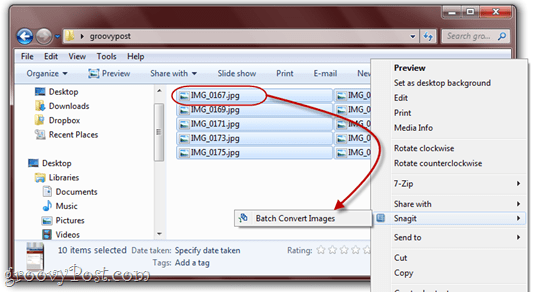
Kuten täältä näet, minulla on useita .JPG-muodossa melko ei-kirjoitettavia tiedostoja. Kaikki tämä muuttuu pian.
Vaihe toinen
Seuraavassa näytössä voit lisätä uusia tiedostoja tai poistaa jo valitsemiasi tiedostoja. Kun olet tyytyväinen valitsemaasi, Klikkaus Seuraava.
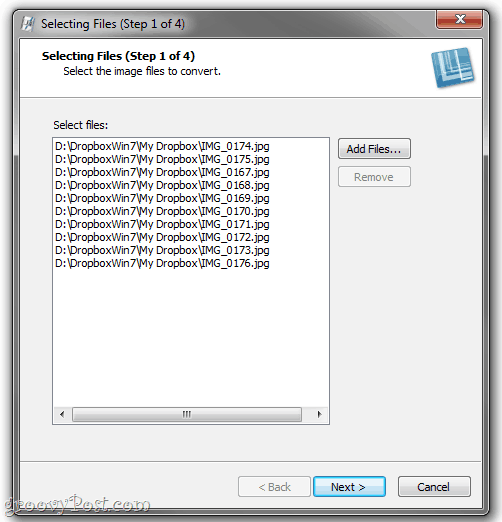
Vaihe kolme
Taikuus tapahtuu seuraavassa näytössä. Täällä voit lisätä tulosuodattimia klikkaaminen ja Muuttaa avattava valikko ja valitsemalla laajasta joukosta tulossuodattimia. Näiden kuvan tehosteiden ja muokkausten tulisi olla tuttuja Snagit Editorista.
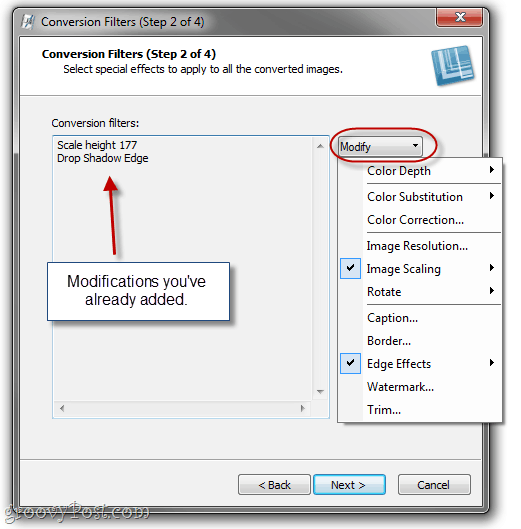
Huomaa: Jos et halua muuttaa mitään kuvista, voit ohittaa tämän vaiheen ja siirtyä tulostetiedostomuotoon.
Vaihe neljä
Suurimmalla osalla tulossuodattimista on edistyneitävaihtoehdot valita. Sinun pitäisi jälleen tietää, mitä tehdä näille vaikutuksille Snagit Editorista. Kuvitustarkoituksessa ohjattu erämuuntamistoiminto tuottaa tehosteet (yksi kerrallaan) Snagit-logolla.
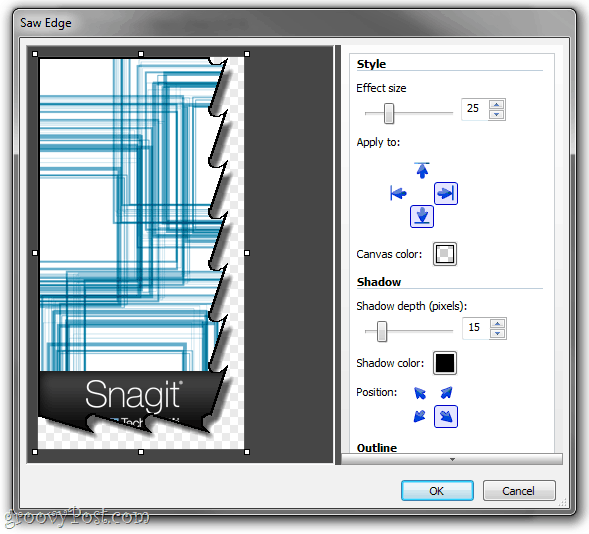
Lisää niin monta tulosuodatinta kuin haluat ja Klikkaus Seuraava.
Vaihe viisi
Voit tulostusasetukset-ikkunassavalitse kansio, johon haluat muunnetut tiedostot tallentaa ja mihin tiedostomuotoon haluat tallentaa ne. Henkilökohtaisesti haluan laittaa muunnetut kuvat eri kansioon kuin alkuperäiset, jotta vältetään niiden saaminen. sekoitettu.
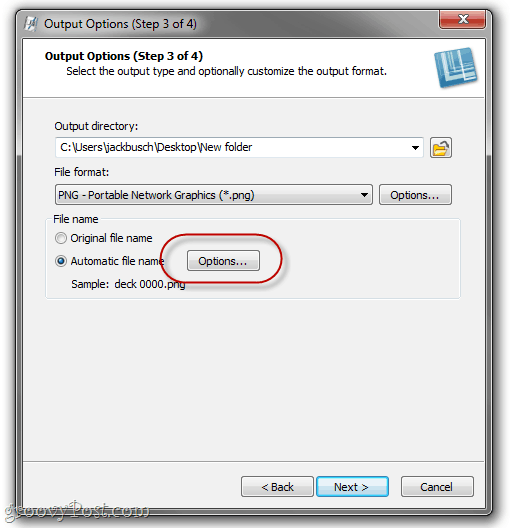
Voit käyttää alkuperäisiä tiedostonimiä, jos olet tyytyväinen niihin, mutta on hyödyllisempää määrittää automaattinen tiedostonimi. valita Automaattinen tiedostonimi ja Klikkaus vaihtoehdot tehdä niin.
Vaihe kuusi
Jos olet koskaan työskennellyt musiikkikirjaston kanssaohjelmistot, kuten Windows Media Player tai iTunes, tämä seuraava näyttö on sinulle tuttu. Aloita automaattinen tiedostonimi kirjoittamalla haluamasi teksti. Tämä sisältyy kaikkiin tiedostonimeihisi. Lisää sitten muut tiedostonimien komponentit, kuten alkuperäinen tiedostonimi, järjestelmän päivämäärä tai automaattinen numero. Tässä olen asettanut sen luomaan tiedostonimet päivämäärällä, jota seuraa sanat “snagit-opetusohjelmaJa sitten automaattisesti kasvava numero.
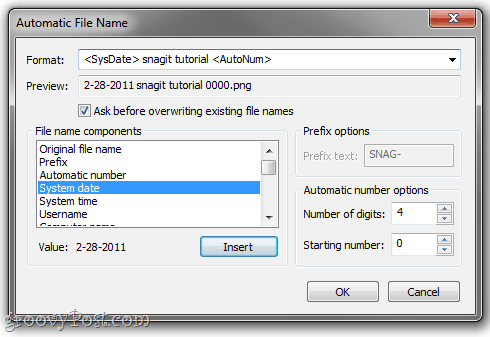
Klikkaus kunnossa kun olet valmis ja sitten Klikkaus Seuraava.
Vaihe seitsemän
Kaikki näyttää hyvältä? Groovy. Klikkaus Lopeta.
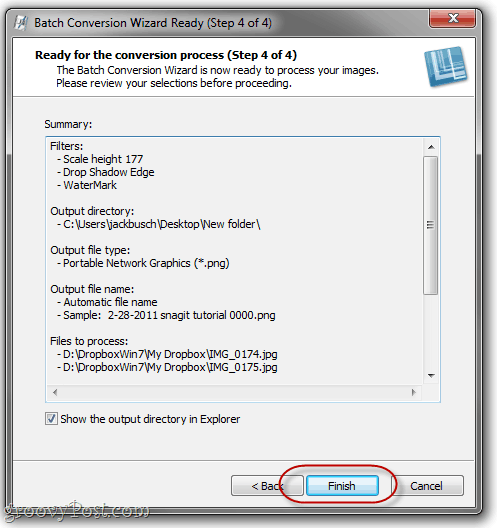
Vaihe kahdeksan
Nauti erämuunnellut kuvat.
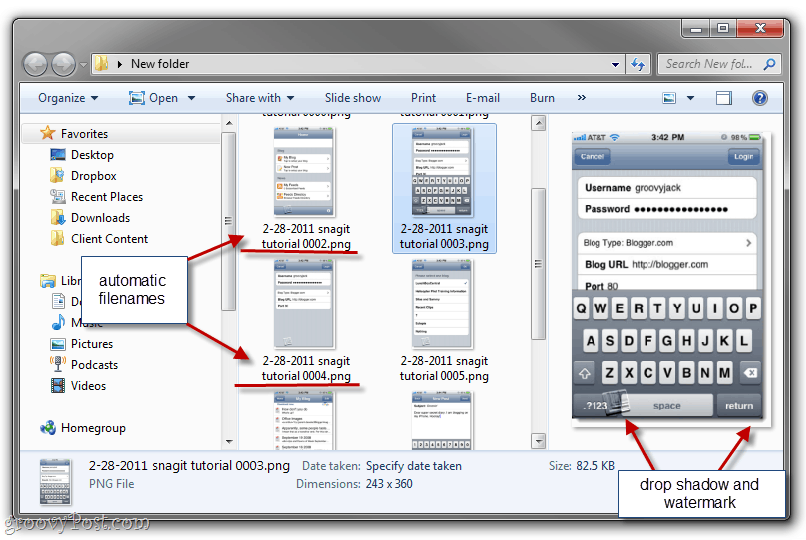
Kuten voitte nähdä, mish-mashed-kuvatiedostoillani onnyt muunnettu verkkoystävälliseen muotoon ja tiedostokokoon, joille on annettu looginen tiedostonimi ryhmitellä ne toisiinsa, päivätty ja annettu varjo ja vesileima. He ovat valmiita sisällyttämään blogin viestiin - ja kesti vain muutaman sekunnin koko iltapäivän sijasta.
johtopäätös
Tämä on vain yksi erinomaisen sovellusSnagit-eräkuvanmuuntamisvelho. Voit käyttää sitä myös kuvien kääntämiseen, kuvien muuntamiseen PDF-muotoon, kuvien koon muuttamiseen, uusintakuvien muuttamiseen, vesileimojen kuvien muuttamiseen ja kaikkeen muuhun, jota teet säännöllisesti kuviin ennen niiden käyttöä. Ja mikä parasta, se on täysin ilmainen, jos sinulla on jo Snagit. Puhu bonuksesta!
Eikö sinulla ole kopioita Snagitista? Napsauta tätä napataksesi kopion tai saadaksesi kokeilun pelata sen kanssa ensin.










Jätä kommentti